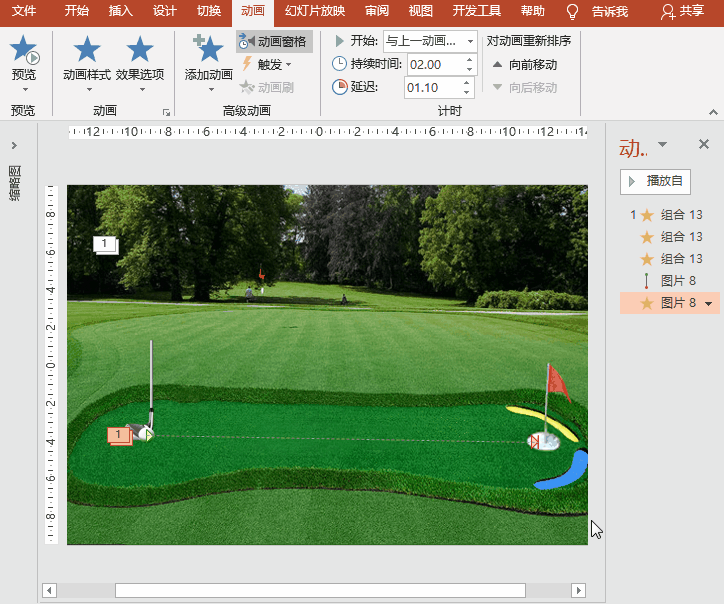高尔夫是GOLF的音译,G—绿色(green),O—氧气(oxygen),L—阳光(light),F—友谊(friendship)。它是一项把体育锻炼和大自然融为一体的运动,这项运动需要你集中精神,放下一切杂念去打球,可以舒缓心理压力,松弛精神。
在很多人眼中高尔夫是一项贵族运动,下面我们在PowerPoint简单模拟下推杆的效果!

实现思路:
球杆瞄准球与球洞成一线后缓慢后转蓄力——快速挥杆击球——球滚动进洞、球杆回落——球进洞后消失。

制作步骤:
1、场景布置:打开PowerPoint软件,新建幻灯片,右键“设置背景格式”-填充中选择“图片或纹理填充”,选择准备好的高尔夫场地图片,填充至整个幻灯片。
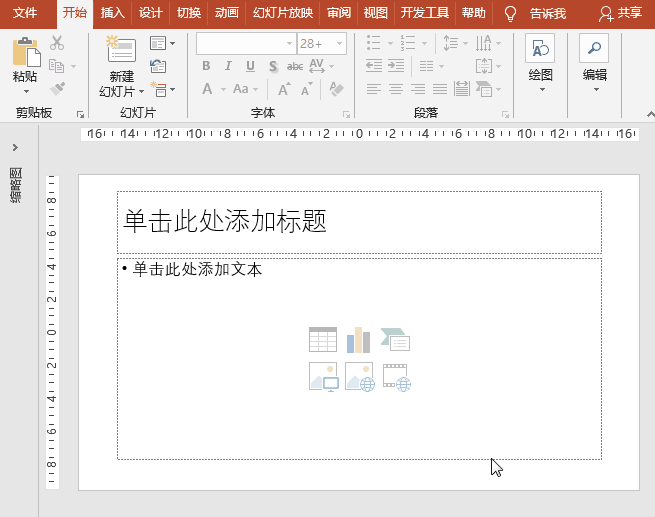
2、插入球杆和球:执行“插入”菜单-“图像”-“图片”命令,分别插入准备好的球杆和球,调整大小、角度,并放置于适当的位置,并右键使球杆“置于底层”。
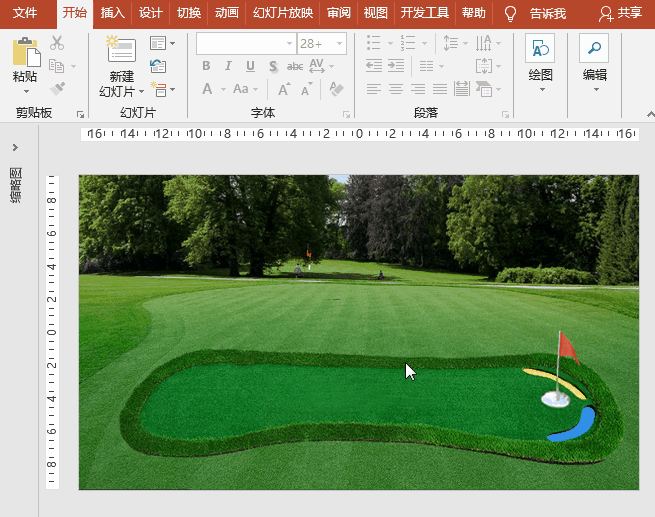
3、球杆挥动制作:
(1)图片对称设置:“插入”菜单-“形状”-“矩形”,编制出与球杆外框等大小的矩形,与球杆上下对称放置,设置为无填充、无轮廓,并右键将两者“组合”;
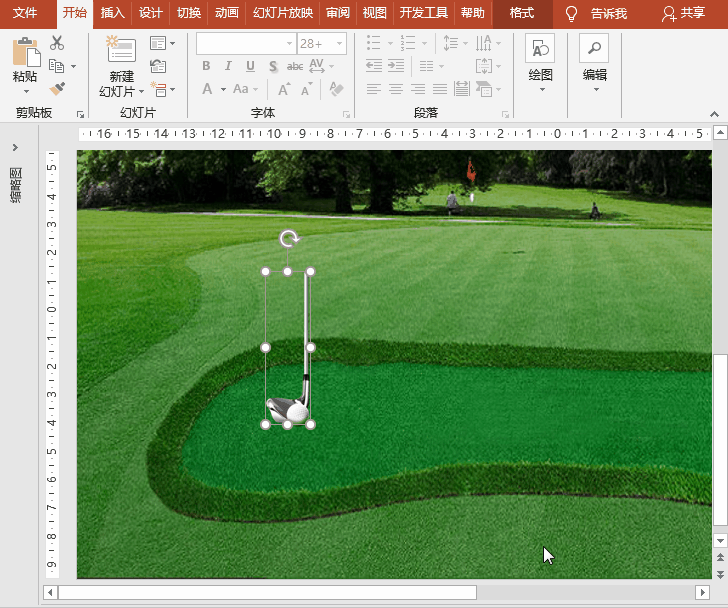
(2)球杆后转蓄力:右键“置于底层”后,执行“动画”菜单-“添加动画”-“强调”之“陀螺旋”,点击动画菜单之“动画窗格”按钮,点击右侧箭头,效果标签中设置数量为“60°顺时针”,计时标签中设置开始为“单击时”、延迟为“0”、期间“1秒”、重复为“无”;
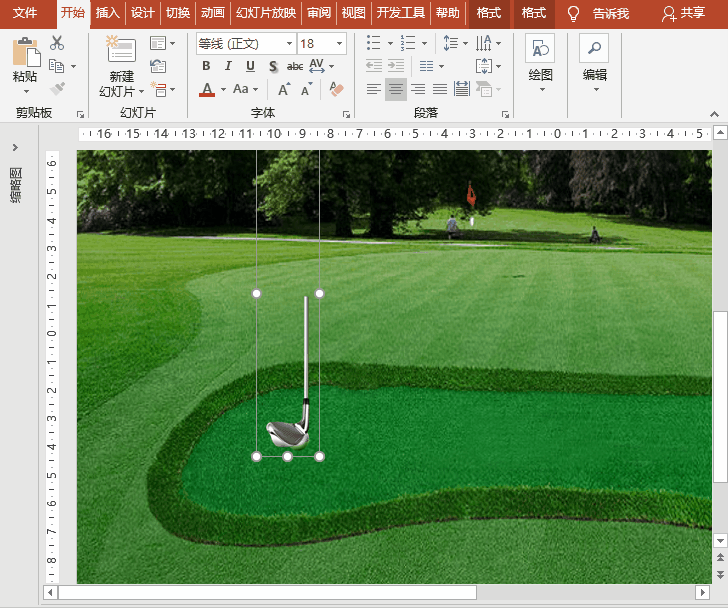
(3)快速挥杆击球:“动画”菜单-“添加动画”-“强调”之“陀螺旋”,点击动画菜单之“动画窗格”按钮,点击右侧箭头,效果标签中设置数量为“半旋转、逆时针”,计时标签中设置开始为“与上一动画同时”、延迟为“1秒”、期间“0.3秒”、重复为“无”;
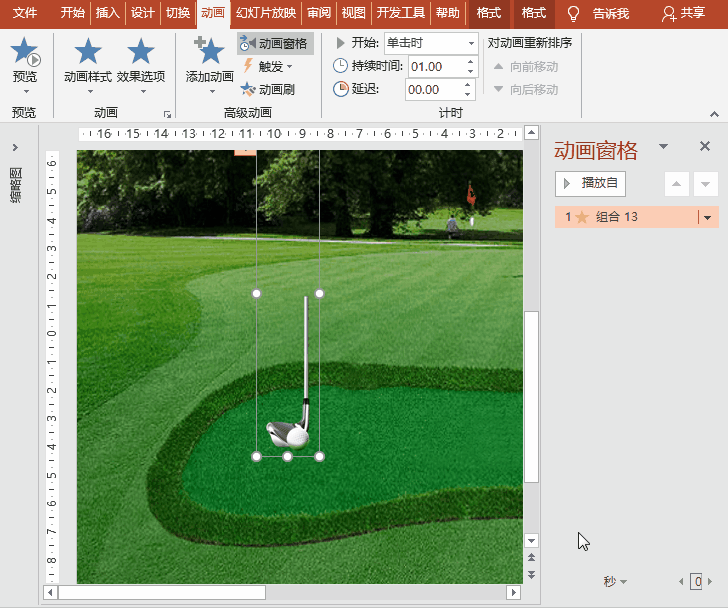
(4)球杆自然回落:“动画”菜单-“添加动画”-“强调”之“陀螺旋”,点击动画菜单之“动画窗格”按钮,点击右侧箭头,效果标签中设置数量为“120°顺时针”(可设平滑时间),计时标签中设置开始为“与上一动画同时”、延迟为“1.3秒”、期间“1.5秒”、重复为“无”;
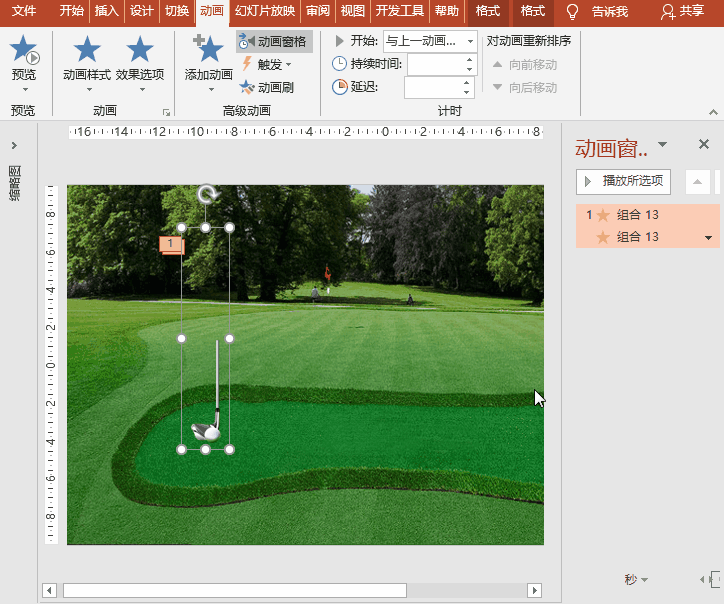
4、球进洞制作:
(1)球滚动进洞:选择球,执行“动画”菜单-“添加动画”-“动作路径”之“直线”,拖动起止位置,使终点位于球洞中,设置平滑开始为0、平滑结束为1,添加单击声音,设置开始为“与上一动画同时”、延迟为“1.1”、持续时间“2秒”、重复为“无”;
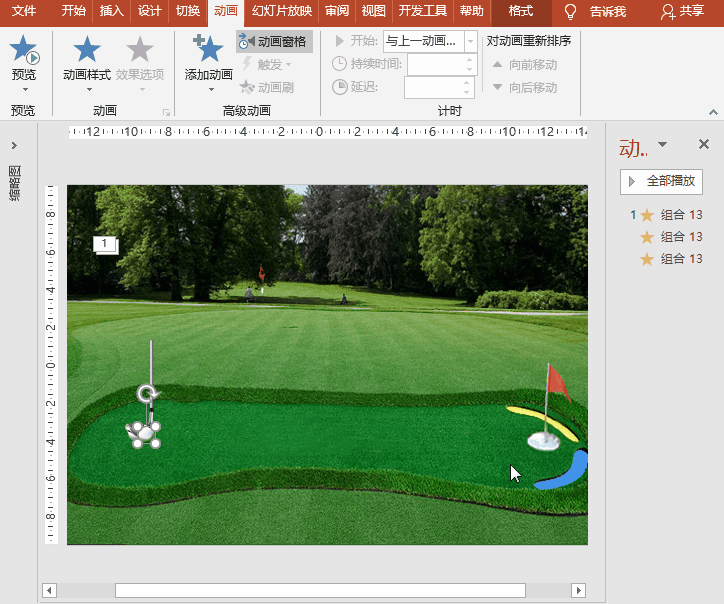
(2)球滚动过程旋转:“动画”菜单-“添加动画”-“强调”之“陀螺旋”,点击动画菜单之“动画窗格”按钮,点击右侧箭头,效果标签中设置数量为“360°顺时针”,计时标签中设置开始为“与上一动画同时”、延迟为“1.1”、持续时间“2秒”、重复为“无”;
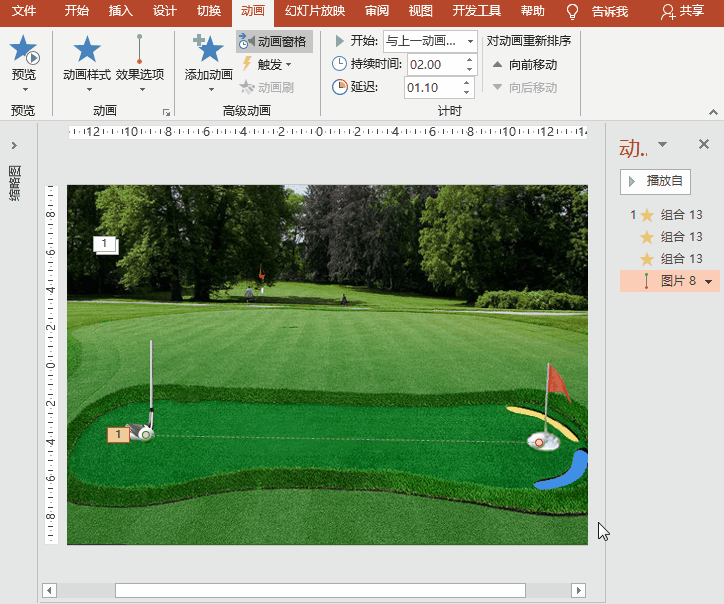
(3)球进洞消失:“动画”菜单-“添加动画”-“退出”之“消失”,点击动画菜单之“动画窗格”按钮,点击右侧箭头,效果标签中设置添加单击声音,设置开始为“上一动画之后”、延迟为“0”、持续时间“自动”。